Kupaskomputer.com - Driver kalau di artikan secara umum adalah pengemudi kendaraan. Namun sedikit berbeda kalau di artikan di komputer. Driver sendiri bisa dikatakan sebagai pengendali atau juga sebagai pengenal. Untuk orang yang paham akan komputer, saya rasa tidak perlu di jelaskan. Mereka sudah paham betul apa fungsi driver di dalam komputer.
Dari penjelasan singkat di atas, saya rasa sobat bisa segera memahami fungsi driver tersebut. Tanpa program satu ini, suatu hardware tidak akan berfungsi sebagaimana mestinya.
VGA (Video Graphic Adapter)
VGA atau bisa disebut Kartu Grafis memiliki fungsi khusus sebagai perangkat yang memproses grafis di dalam komputer. VGA sendiri ada yang sudah terpasang di dalam motherboard (disebut dengan Onboard VGA) atau juga tambahan (VGA Card). Untuk mencari driver VGA Onboard cukup mudah, silahkan kunjungi situs merk motherboard tersebut, sesuaikan dengan seri motherboard, maka semua driver ada di situs tersebut.
Atau jika mengalami kesulitan, silahkan baca artikel saya sebelumnya. Berikut artikel terkait driver VGA maupun motherboard.
Wi Fi / WLAN
Perangkat yang satu ini umumnya sudah terpasang di Notebook maupun Netbook. Fungsinya sendiri adalah untuk menghubungkan komputer ke dalam jaringan tanpa menggunakan kabel. Sebagian laptop keluaran lama, perangkat ini akan terdeteksi dengan baik oleh sistem operasi, khususnya sistem operasi Windows. Namun saran saya, lebih baik memasang drivernya.
Tidak berbeda jauh dengan mencari driver motherboard. Untuk mencari driver Wi Fi, maka kita harus mengetahui merk dan jenis Notebook atau Netbook yang kita gunakan. Setelah mendapatkannya, silahkan download semua driver yang dibutuhkan. Berikut driver yang secara umum ada di Notebook.
Selain VGA, ada juga driver yang wajib dipasang yaitu USB 3.0. Port USB jenis terbaru ini mengharuskan kita memasang drivernya, apabila tidak, port USB ini tidak bisa berfungsi sama sekali.
Dari pembahasan di atas, sudah cukup jelas bukan fungsi driver pada komputer? Saya berharap artikel kali ini bisa bermanfaat bagi pembaca setia kupaskomputer. Walaupun sepertinya hal ini sangat familiar bagi mereka yang berhadapan di depan komputer, namun saya yakin sebagian lainnya masih awam mengenai hal ini.
Apa sih fungsi device driver?
Melanjutkan pembahasan pada driver, seperti di awal saya katakan, driver adalah pengendali atau identitas dari perangkat keras (hardware). Device dalam bahasa Indonesia adalah alat. Jadi kalau kita artikan secara normal, Device driver adalah alat pengendali. Menurut Wikipedia, Device driver adalah program komputer yang berfungsi untuk mengontrol perangkat tertentu yang terpasang di dalam komputer.Dari penjelasan singkat di atas, saya rasa sobat bisa segera memahami fungsi driver tersebut. Tanpa program satu ini, suatu hardware tidak akan berfungsi sebagaimana mestinya.
Contoh driver komputer
Supaya penjelasan tadi tidak terlalu membingungkan, saya akan memberikan beberapa contoh perangkat keras yang memang wajib di pasang drivernya agar bisa berfungsi. Berikut contoh driver komputer.- VGA (Video Graphic Adapter)
- Printer
- Wi Fi / WLAN
- Ethernet Controller/ LAN
- Audio / Soundcard
- USB 2.0/ USB 3.0
- Chipset
- Bluetooth
- TV Tuner
VGA (Video Graphic Adapter)
VGA atau bisa disebut Kartu Grafis memiliki fungsi khusus sebagai perangkat yang memproses grafis di dalam komputer. VGA sendiri ada yang sudah terpasang di dalam motherboard (disebut dengan Onboard VGA) atau juga tambahan (VGA Card). Untuk mencari driver VGA Onboard cukup mudah, silahkan kunjungi situs merk motherboard tersebut, sesuaikan dengan seri motherboard, maka semua driver ada di situs tersebut.
Atau jika mengalami kesulitan, silahkan baca artikel saya sebelumnya. Berikut artikel terkait driver VGA maupun motherboard.
- Cara mudah mencari driver motherboard
- Cara mudah mencari driver VGA Nvidia
- Cara mudah mencari driver VGA AMD/ Ati Radeon
- LAN/ Ethernet Controller
- Audio
- USB 3.0
- Chipset
Wi Fi / WLAN
Perangkat yang satu ini umumnya sudah terpasang di Notebook maupun Netbook. Fungsinya sendiri adalah untuk menghubungkan komputer ke dalam jaringan tanpa menggunakan kabel. Sebagian laptop keluaran lama, perangkat ini akan terdeteksi dengan baik oleh sistem operasi, khususnya sistem operasi Windows. Namun saran saya, lebih baik memasang drivernya.
Tidak berbeda jauh dengan mencari driver motherboard. Untuk mencari driver Wi Fi, maka kita harus mengetahui merk dan jenis Notebook atau Netbook yang kita gunakan. Setelah mendapatkannya, silahkan download semua driver yang dibutuhkan. Berikut driver yang secara umum ada di Notebook.
- Chipset
- Audio
- Bluetooth
- Wi Fi / WLAN
- Ethernet / LAN
- USB 3.0
- Modem
Apa yang terjadi bila driver tidak terpasang?
Seperti yang saya katakan sebelumnya, apabila tidak terpasang maka perangkat keras di dalam komputer kita tidak berfungsi sebagaimana mestinya. Ambil satu contoh VGA / Kartu Grafis. Perangkat ini sangat wajib untuk dipasang drivernya, kalau tidak, maka jangan berharap kita bisa menjalankan aplikasi yang membutuhkan pemrosesan grafis tinggi, seperti aplikasi game.Selain VGA, ada juga driver yang wajib dipasang yaitu USB 3.0. Port USB jenis terbaru ini mengharuskan kita memasang drivernya, apabila tidak, port USB ini tidak bisa berfungsi sama sekali.
Bagaimana mengetahui driver sudah terpasang atau belum?
Untuk mengetahuinya, silahkan sobat membuka control panel kemudian System Computer / System. Klik pada bagian Device manager. Terlihat jelas disana driver yang ada pada komputer kita. Apabila kita sudah benar dalam instalasi driver, maka tidak ada tanda peringatan pada bagian driver. Seperti gambar dibawah ini.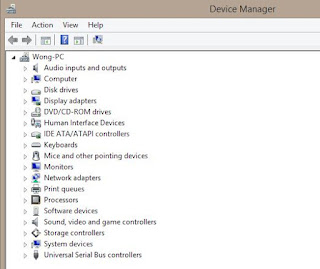 |
| Semua driver terpasang dengan baik |
Dari pembahasan di atas, sudah cukup jelas bukan fungsi driver pada komputer? Saya berharap artikel kali ini bisa bermanfaat bagi pembaca setia kupaskomputer. Walaupun sepertinya hal ini sangat familiar bagi mereka yang berhadapan di depan komputer, namun saya yakin sebagian lainnya masih awam mengenai hal ini.

0 Response to "Fungsi device driver pada komputer"
Post a Comment